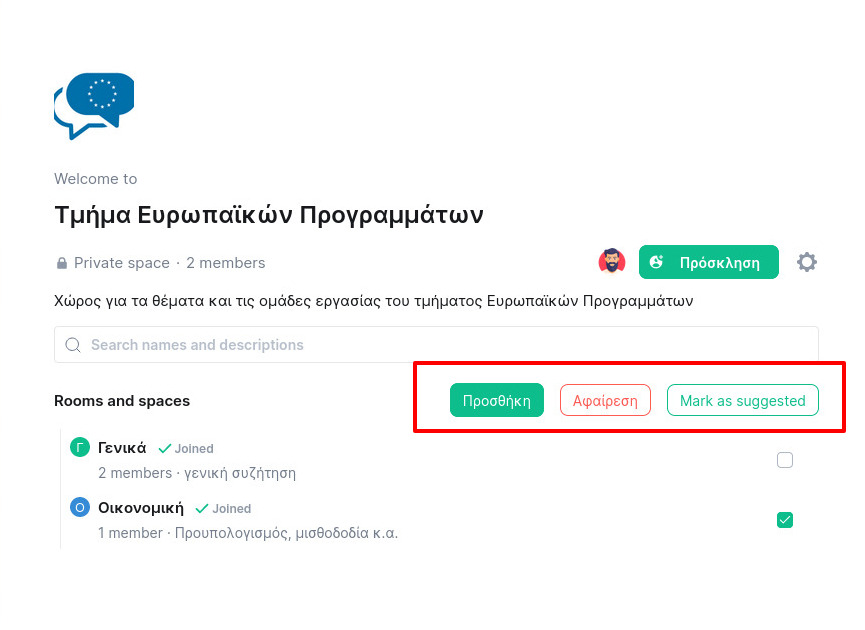Χώροι (Spaces)
| Ιστότοπος: | Μάθε το gov.gr |
| Μάθημα: | Element - Επικοινωνία και συνεργασία |
| Βιβλίο: | Χώροι (Spaces) |
| Εκτυπώθηκε από: | Guest user |
| Ημερομηνία: | Σάββατο, 13 Δεκεμβρίου 2025, 6:19 AM |
1. Χώροι (spaces)
Τι είναι οι Χώροι;
Όταν επικοινωνείτε και συνεργάζεστε σε ομάδες ή συμμετέχετε σε διαδικτυακές κοινότητες, είναι συνηθισμένο να υπάρχουν ξεχωριστά δωμάτια συζητήσεων για κάθε θέμα. Οι Χώροι (Spaces) είναι ένας τρόπος για να ομαδοποιήσετε πολλαπλά δωμάτια και επαφές και να δημιουργήσετε κοινότητες συνεργασίας. Οι χώροι μπορεί να είναι είτε δημόσιοι είτε ιδιωτικοί:
- Δημόσιοι χώροι: Ανοιχτός χώρος κατάλληλος για κοινότητες. Ο χώρος είναι ορατός σε όλους τους χρήστες και μπορούν να συμμετέχουν σε αυτόν χωρίς πρόσκληση.
- Ιδιωτικοί χώροι: Κατάλληλοι για ομάδες. Μπορούν να ρυθμιστούν ως ορατοί ή να μην εμφανίζονται καθόλου και οι χρήστες μπορούν να συμμετέχουν μόνο με πρόσκληση από τον διαχειριστή.
- Προσωπικός χώρος: Αν σε ένα χώρο δεν προσκαλέσετε άτομα τότε μπορεί να χρησιμοποιηθεί ως προσωπικός με σκοπό να οργανώσετε τα δωμάτια που συμμετέχετε και τα άτομα που έχετε συχνά επικοινωνία.
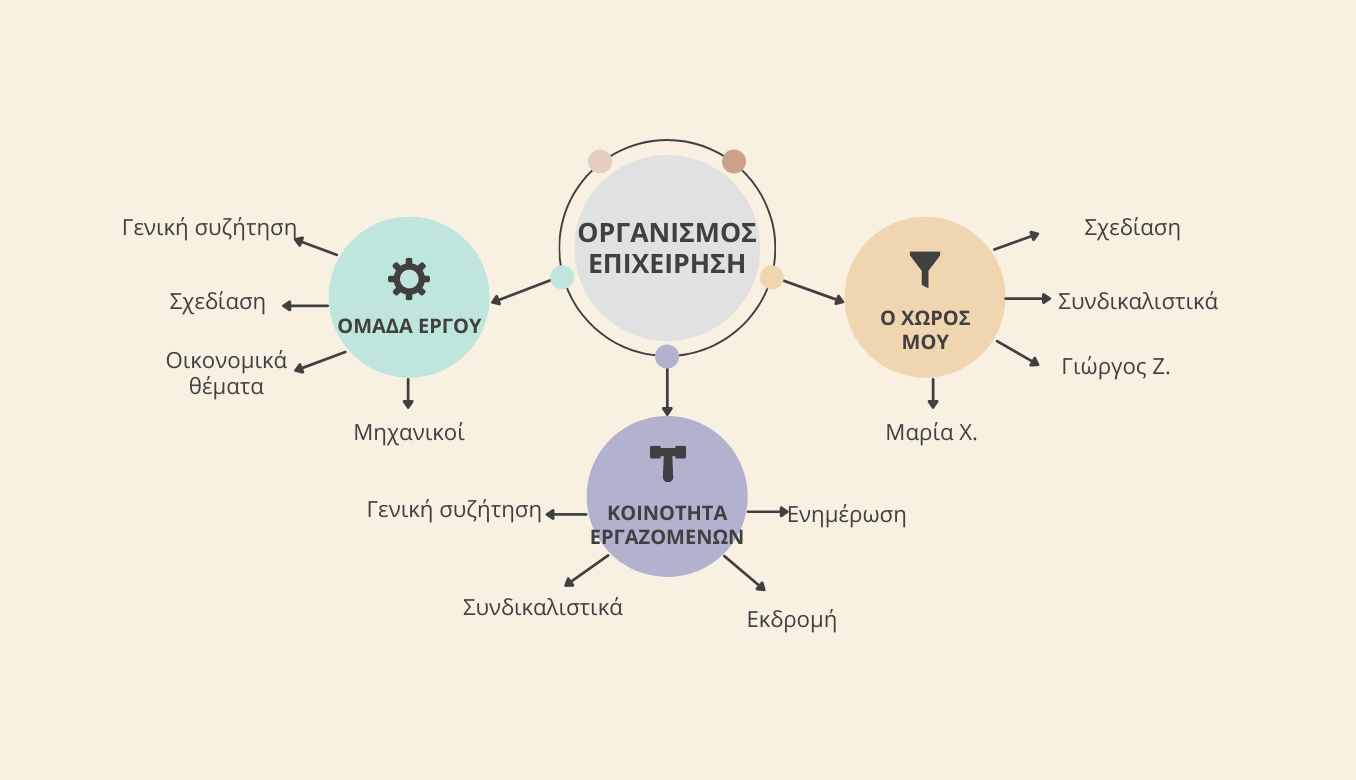
2. Δημιουργήστε ένα Χώρο
Ιδιωτικός χώρος
Για να δημιουργήσετε ένα νέο ιδιωτικό χώρο:
- Στην αριστερή κάθετη στήλη πατήστε το εικονίδιο +
- Επιλέξτε τον τύπο Ιδιωτικό
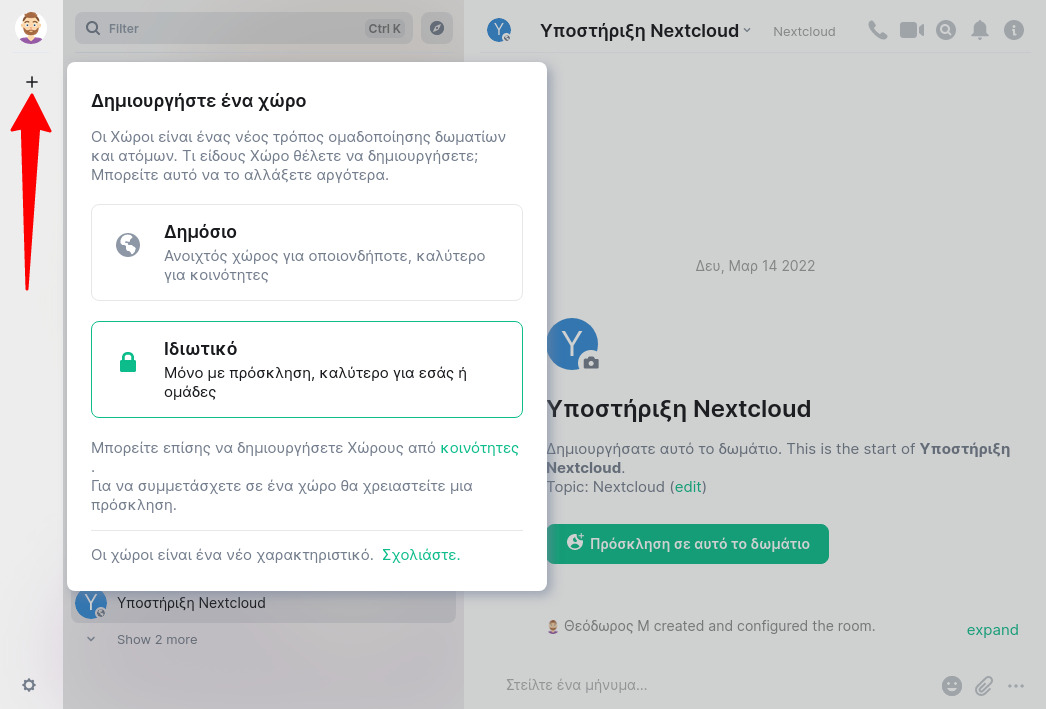
Συμπληρώστε απαραίτητα το όνομα του χώρου σας. Για να βοηθήσετε τους άλλους να αναγνωρίσουν το χώρο σας προσθέστε προαιρετικά μια περιγραφή και μια χαρακτηριστική εικόνα.
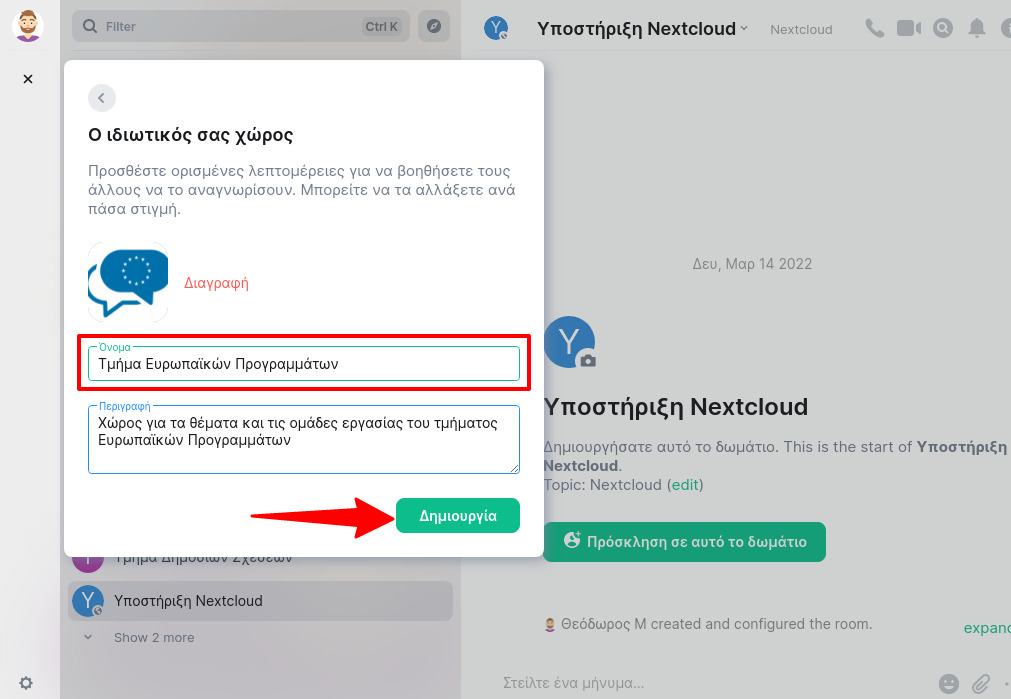
Μόλις δημιουργηθεί ο χώρος σας θα εμφανίζεται πλέον ως εικονίδιο στη γραμμή αριστερά.
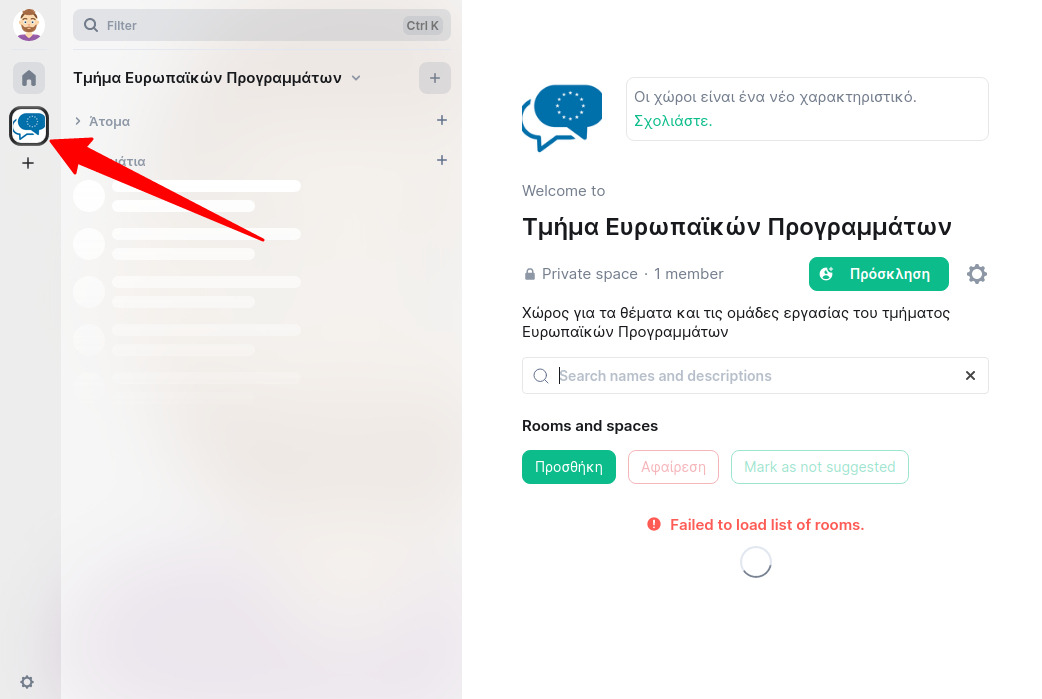
Αφού δημιουργήστε έναν ιδιωτικό χώρο στη συνέχεια μπορείτε να δημιουργήσετε δωμάτια και να προσκαλέσετε μέλη. Αν πρόκειται για προσωπικό χώρο τότε θα χρειαστεί απλά να συνδέσετε υπάρχοντα δωμάτια σε αυτόν.
Δημόσιος χώρος
Για να δημιουργήσετε ένα νέο ιδιωτικό χώρο:
- Στην αριστερή κάθετη στήλη πατήστε το εικονίδιο +
- Επιλέξτε τον τύπο Δημόσιο
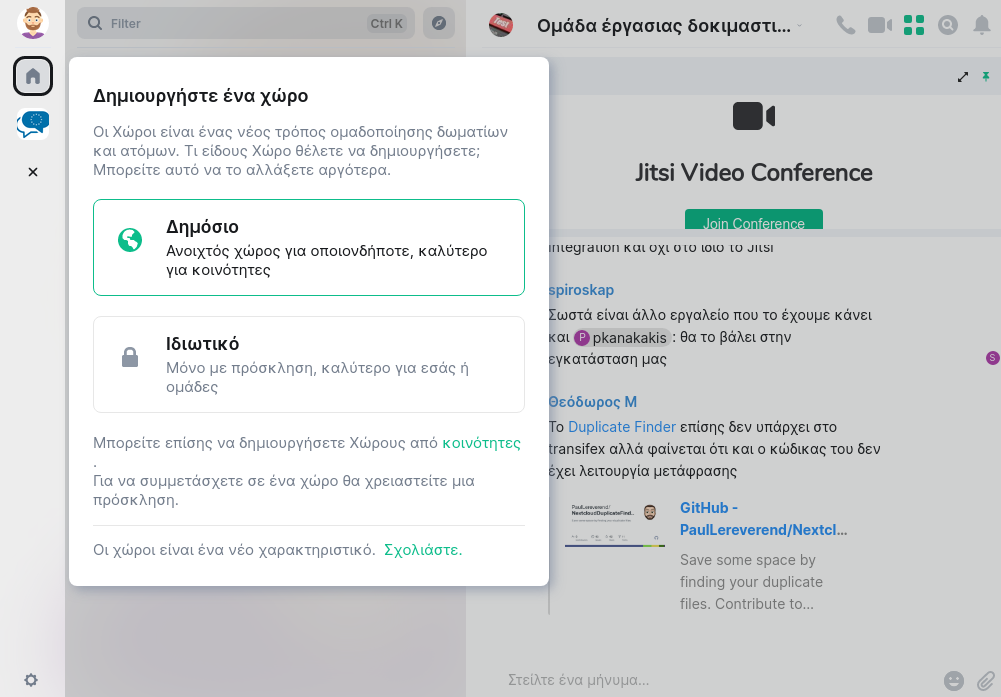
Συμπληρώστε απαραίτητα το όνομα του χώρου σας. Για να βοηθήσετε τους άλλους να αναγνωρίσουν το χώρο σας προσθέστε προαιρετικά μια περιγραφή και μια χαρακτηριστική εικόνα. Επιπλέον μπορείτε να ορίσετε και μια διεύθυνση για τον δημόσιο χώρο σας.
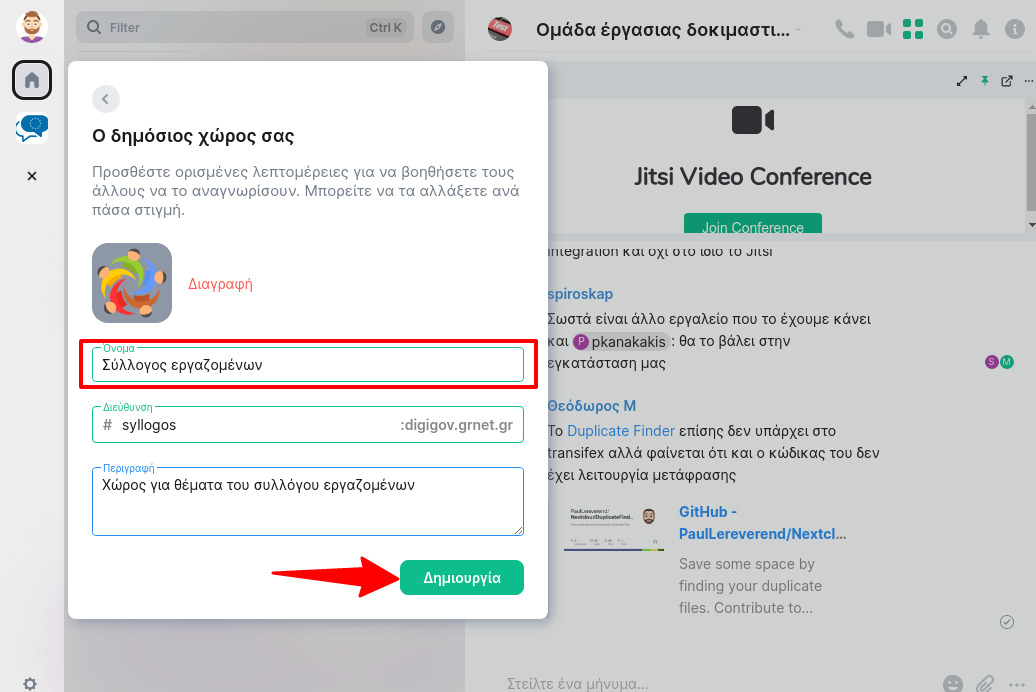
Μόλις δημιουργηθεί ο χώρος σας θα εμφανίζεται πλέον ως εικονίδιο στη γραμμή αριστερά.
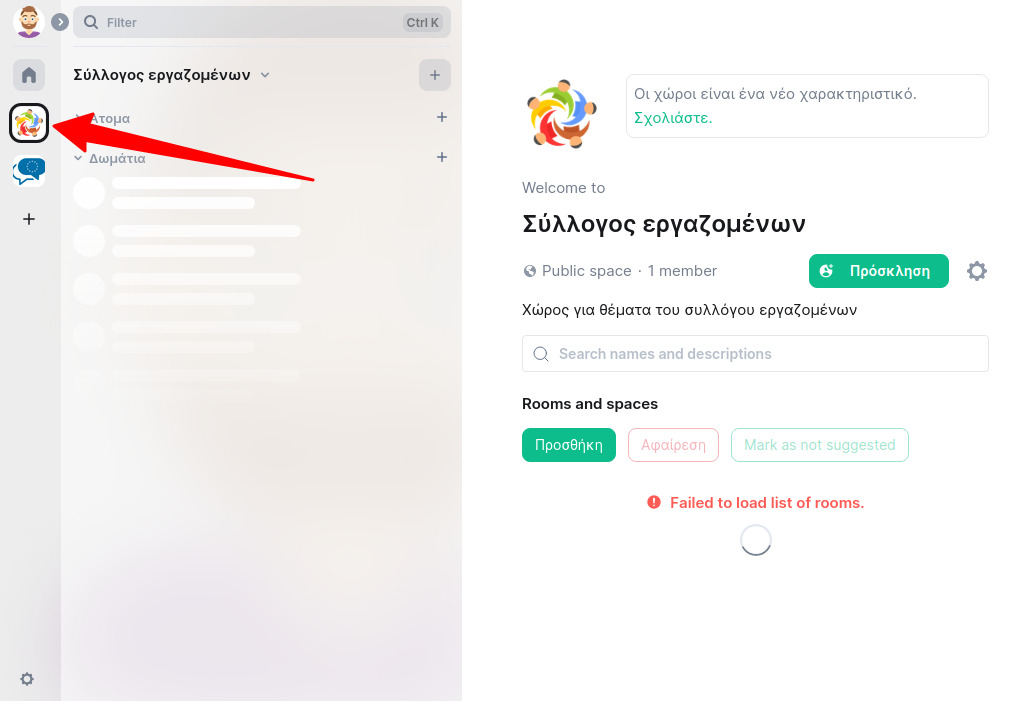
Αφού δημιουργήστε έναν δημόσιο χώρο στη συνέχεια μπορείτε να δημιουργήσετε δωμάτια και να προσκαλέσετε μέλη.
Τι είναι ο χώρος με το εικονίδιο
 ;
;
Αυτός είναι ένας εικονικός χώρος που δημιουργείται αυτόματα από το Element. Επιλέξτε αυτόν τον χώρο και το αντίστοιχο φίλτρο για να εμφανίσετε:
- Μόνο τα δωμάτια που δεν ανήκουν σε κάποιο χώρο (Αρχική) ή
- Όλα τα δωμάτια
3. Προσθήκη δωματίων
Μόλις δημιουργήσετε ένα Χώρο στο Element μπορείτε να ξεκινήσετε με τη διαρρύθμισή του προσθέτοντας δωμάτια και προσκαλώντας μέλη σε αυτόν.
Η αρχική σελίδα του Χώρου σας
Για να διαχειριστείτε το χώρος σας μεταβείτε στην αρχική του σελίδα (Space home).
- Κάντε αριστερό κλικ στο εικονίδιο του χώρου και
- Επιλέξτε Space home
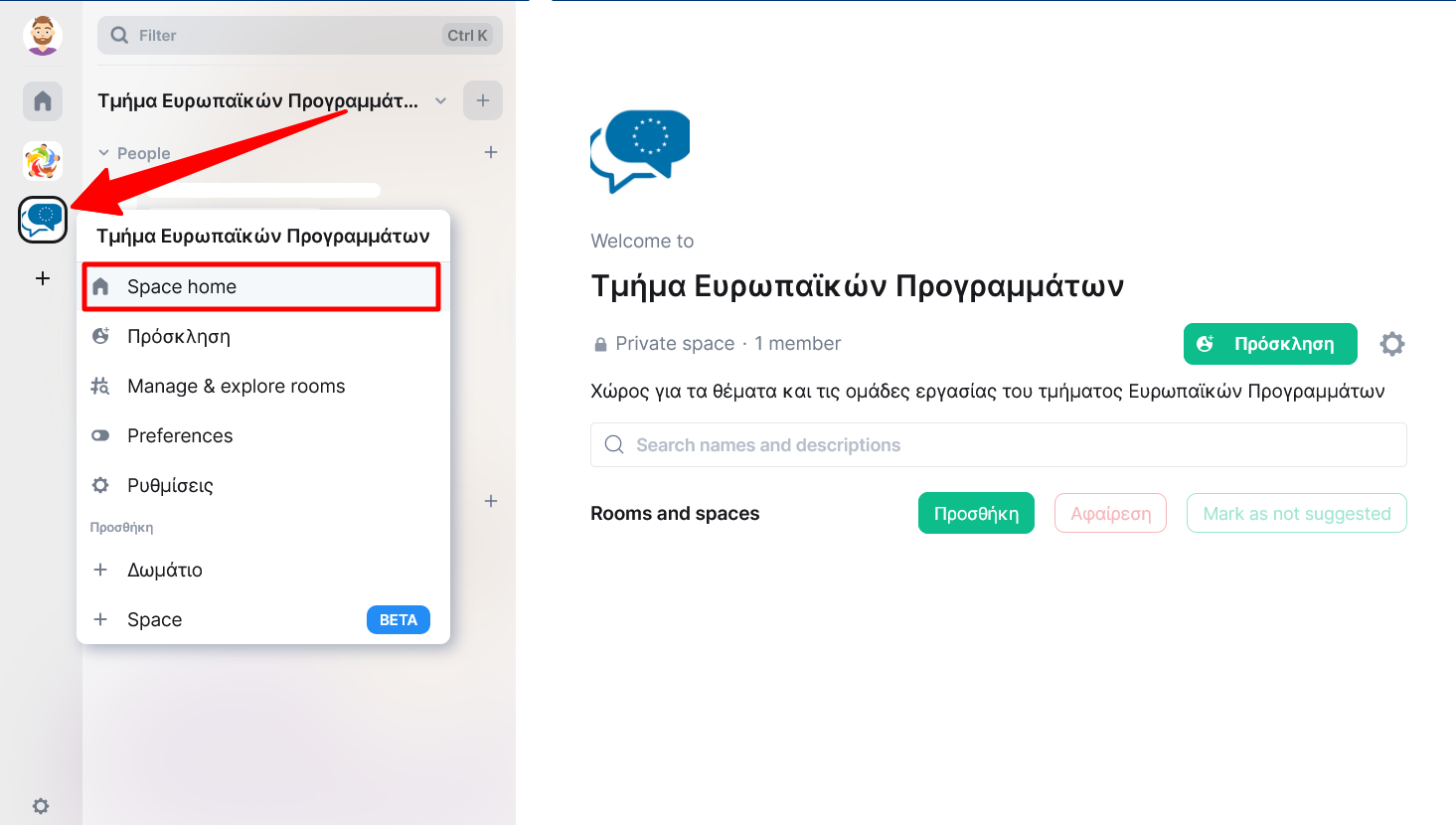
Εδώ μπορείτε να δείτε μια σύνοψη του Χώρου σας και να διαχειριστείτε τα μέλη και τα δωμάτια του.
Δωμάτια και άτομα σε ένα χώρο
Σε ένα χώρο δημιουργείτε νέα δωμάτια ή απλά πρόσθετε ήδη υπάρχοντα. Επίσης, σε ένα χώρο μπορείτε να προσκαλέσετε άτομα όπως κάνετε και με ένα δωμάτιο. Όταν προσκαλείτε άτομα σε ένα Χώρο αυτά θα μπορούν να έχουν πρόσβαση σε όλα τα δωμάτιά του που έχετε
δώσει την άδεια πρόσβασης "Ορατό στα μέλη". Με αυτόν τον τρόπο δε χρειάζεται να προσκαλείτε τα ίδια άτομα κάθε φορά που δημιουργείτε ένα δωμάτιο.
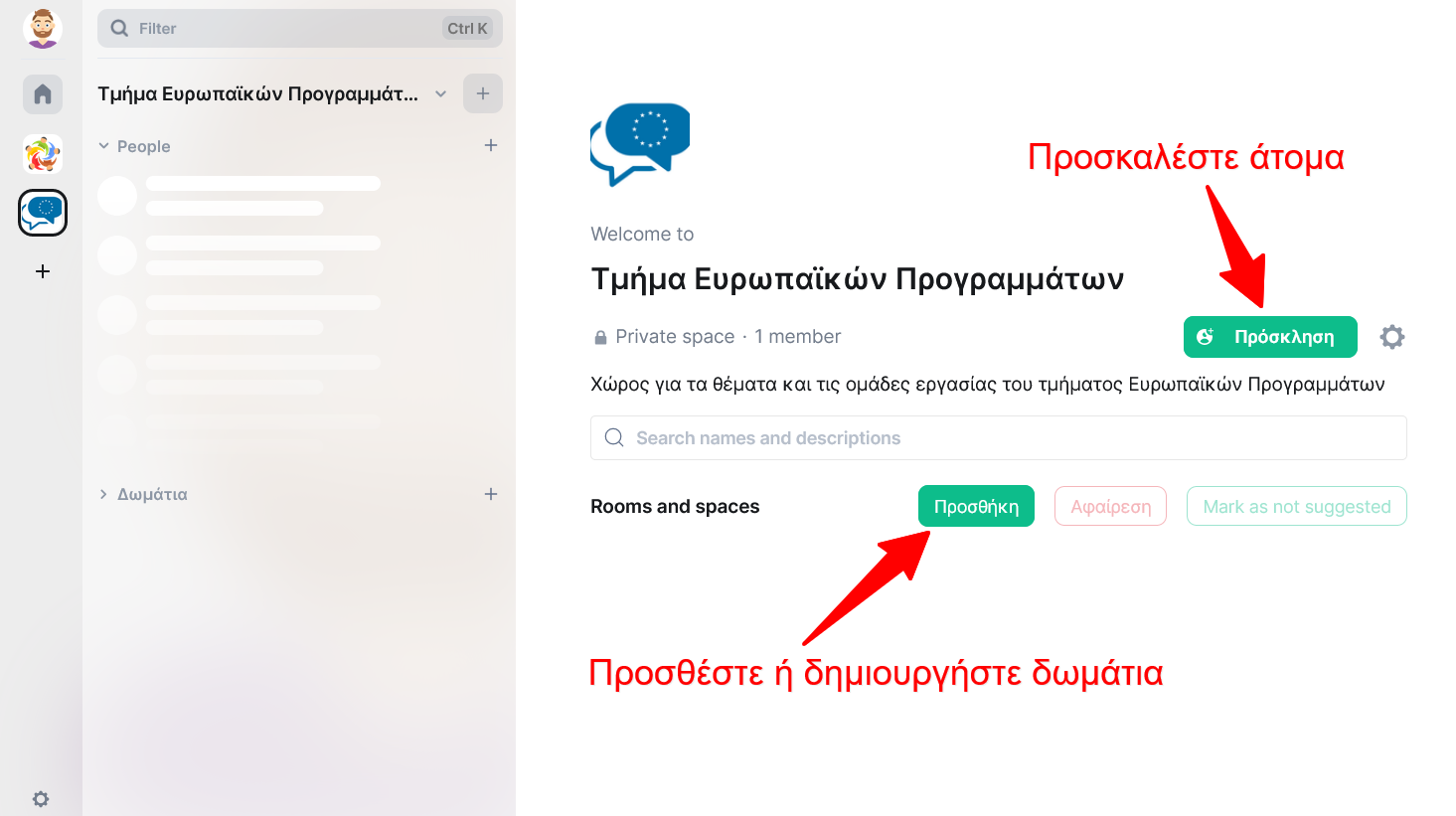
Προσκαλέστε άτομα
Για να προσκαλέσετε άτομα σε ένα Χώρο:
- Πατήστε το κουμπί Πρόσκληση στην αρχική οθόνη του χώρου
- Αναζητήστε ή επιλέξτε από τη λίστα τα άτομα
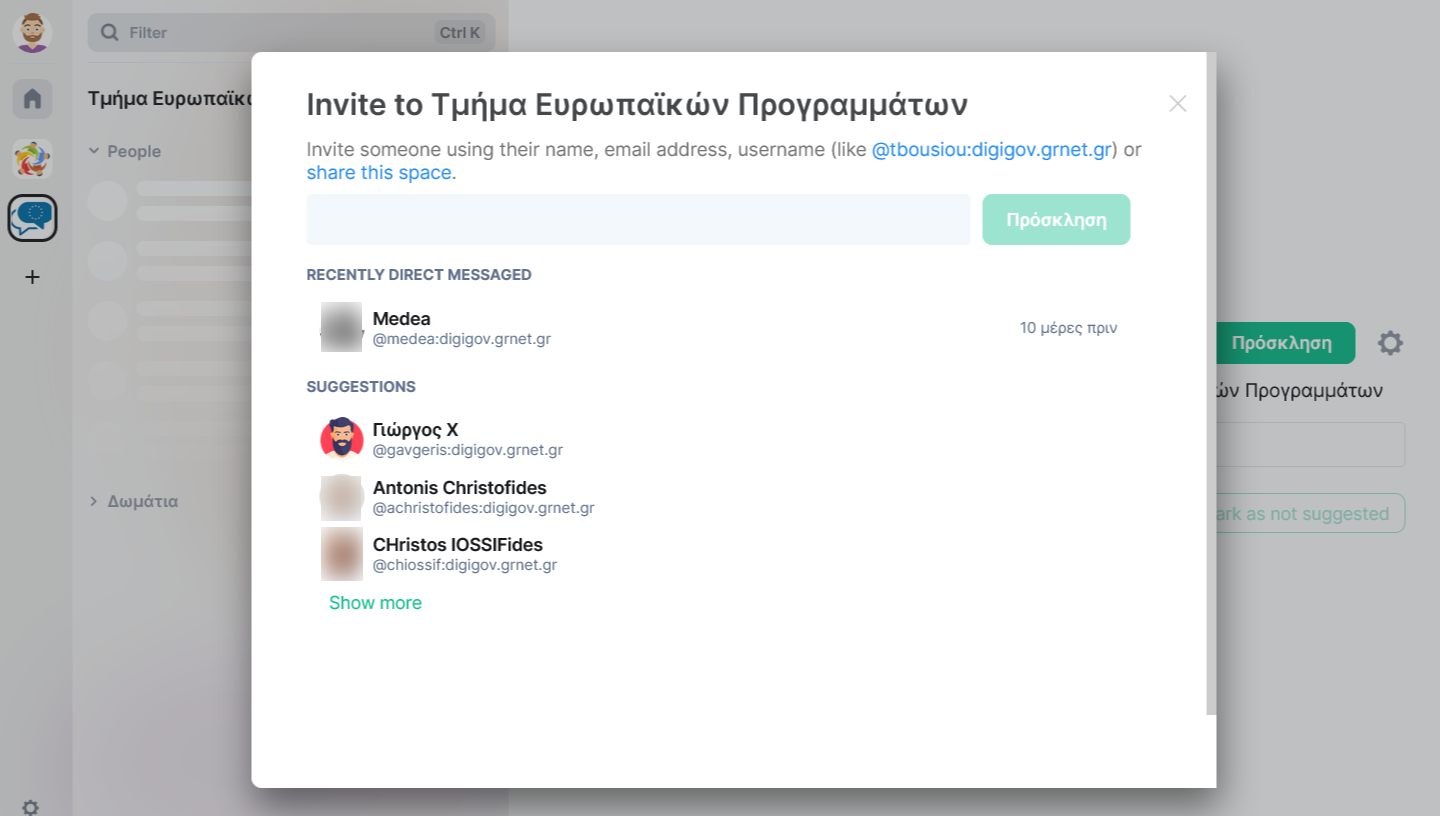
Δημιουργήστε δωμάτια
Για να δημιουργήσετε νέα δωμάτια σε ένα Χώρο
- Πατήστε το κουμπί Προσθήκη στην αρχική οθόνη του χώρου
- Επιλέξτε Δημιουργία νέου δωματίου
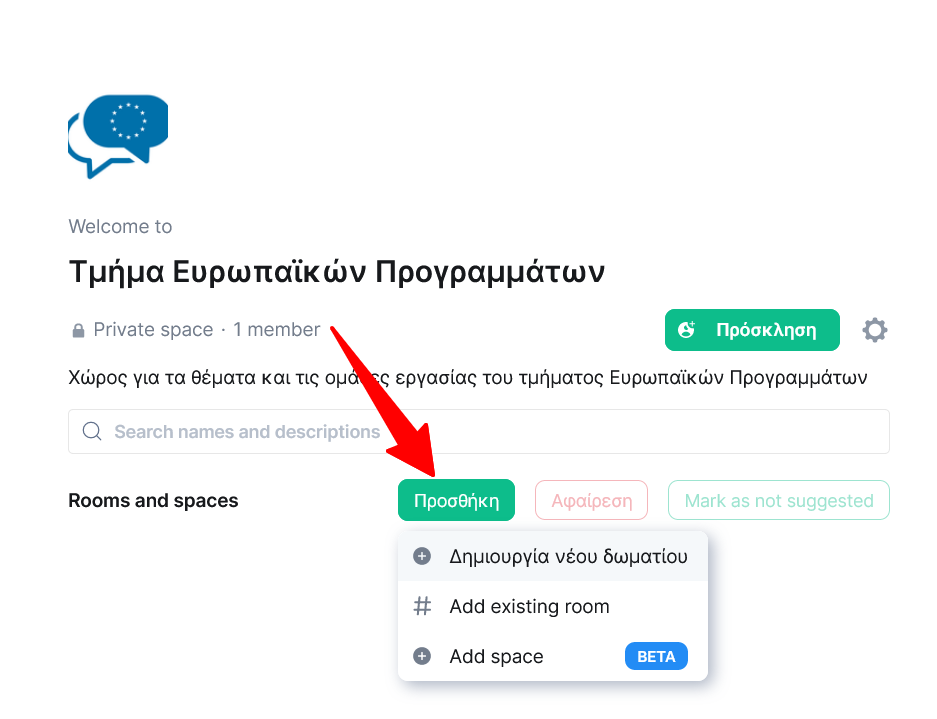
Στο αναδυόμενο παράθυρο:
- Συμπληρώστε το όνομα του δωματίου
- Προαιρετικά το θέμα
- Επιλέξτε την ορατότητα του δωματίου (Ορατό, Ιδιωτικό ή Δημόσιο)
- Πατήστε Δημιουργία δωματίου
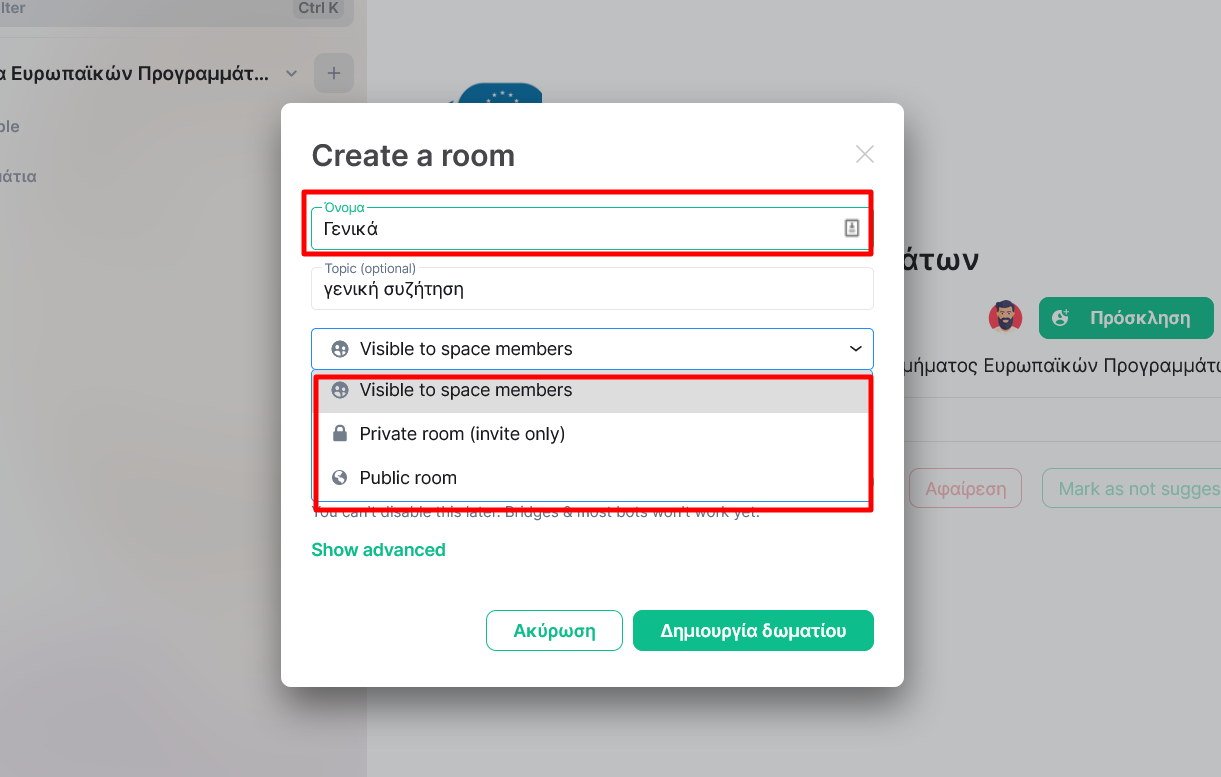
- Ορατό στα μέλη του χώρου. Όλα τα μέλη του χώρου θα μπορούν να βρουν και να εγγραφούν στο δωμάτιο.
- Ιδιωτικό δωμάτιο. Ορατό μόνο στα μέλη που θα προσκαλέσετε εντός ή εκτός του χώρου.
- Δημόσιο. Ένα δωμάτιο όπου όλα άτομα εντός και εκτός του χώρου σας θα μπορούν να ανακαλύψουν και να συμμετέχουν.
Προσθέστε υπάρχοντα δωμάτια
Σε ένα χώρο μπορείτε να προσθέστε υπάρχοντα δωμάτια στα οποία συμμετέχετε.
Για να προσθέσετε ένα υπάρχον δωμάτιο σε ένα Χώρο
- Πατήστε το κουμπί Προσθήκη στην αρχική οθόνη του χώρου
- Επιλέξτε Προσθήκη υπάρχοντος
- Στο αναδυόμενο παράθυρο επιλέξτε ή αναζητήστε τα δωμάτια και πατήστε Προσθήκη
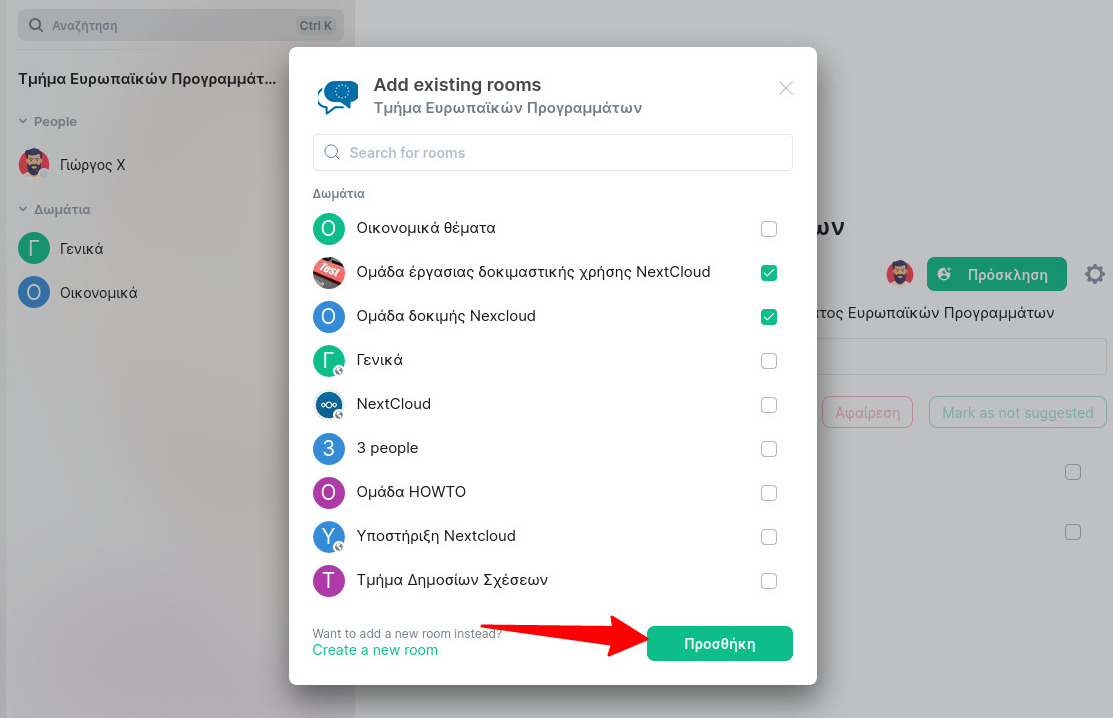
Επιλέγοντας το εικονίδιο του χώρου σας από τη γραμμή αριστερά θα εμφανιστούν στη λίστα τα δωμάτια και τα άτομα που ανήκουν σε αυτόν.
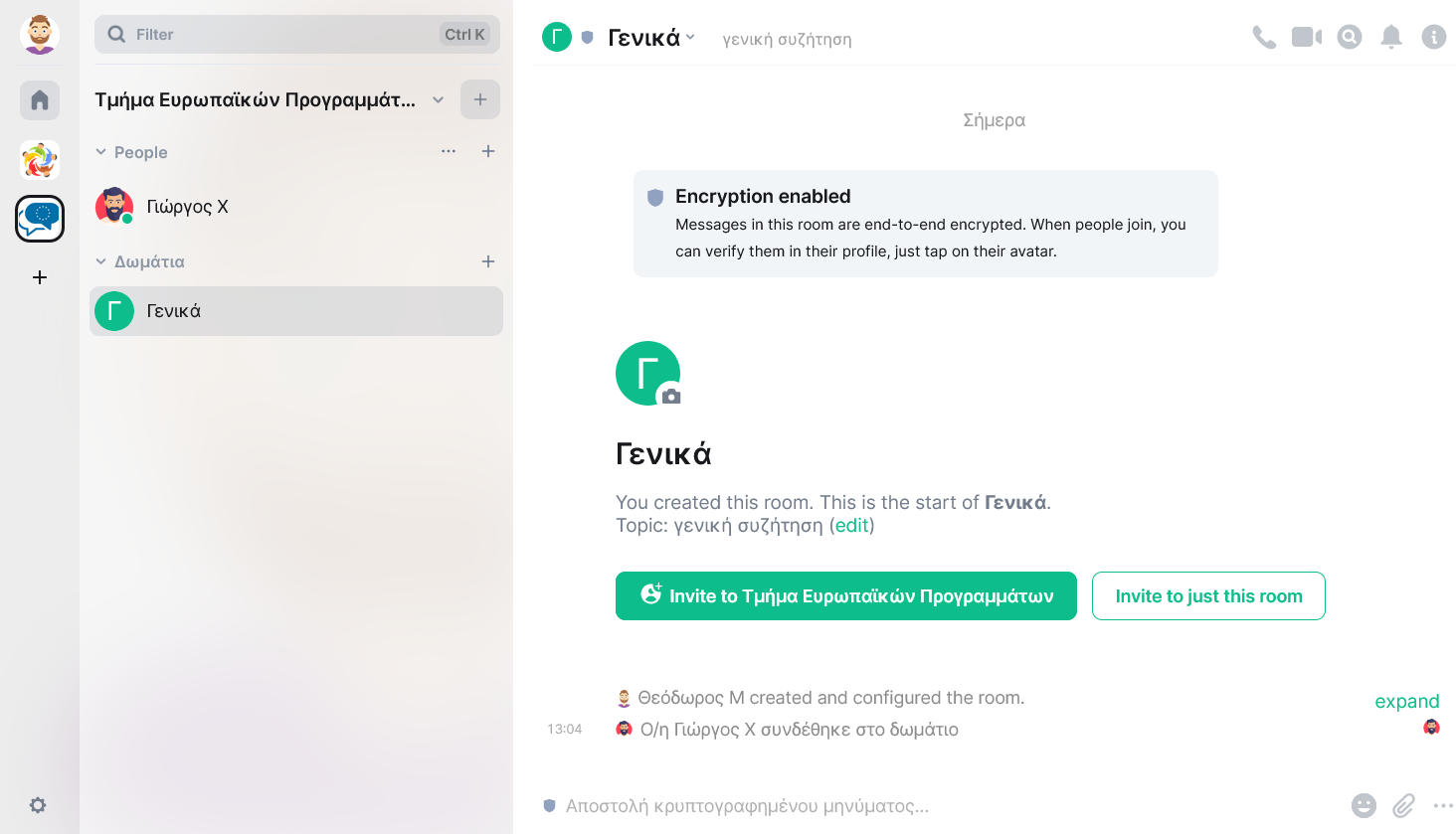
4. Διαχείριση του Χώρου
Ρυθμίσεις χώρου
Για να ανοίξτε το παράθυρο ρυθμίσεων εντός χώρου
- Μεταβείτε την αρχική οθόνη του χώρου σας
- Κάντε κλικ στο εικονίδιο ρυθμίσεων στα δεξιά της οθόνης
Από εδώ μπορείτε να αλλάξετε το όνομα, την ορατότητα, και τους ρόλους και τα δικαιώματα των μελών
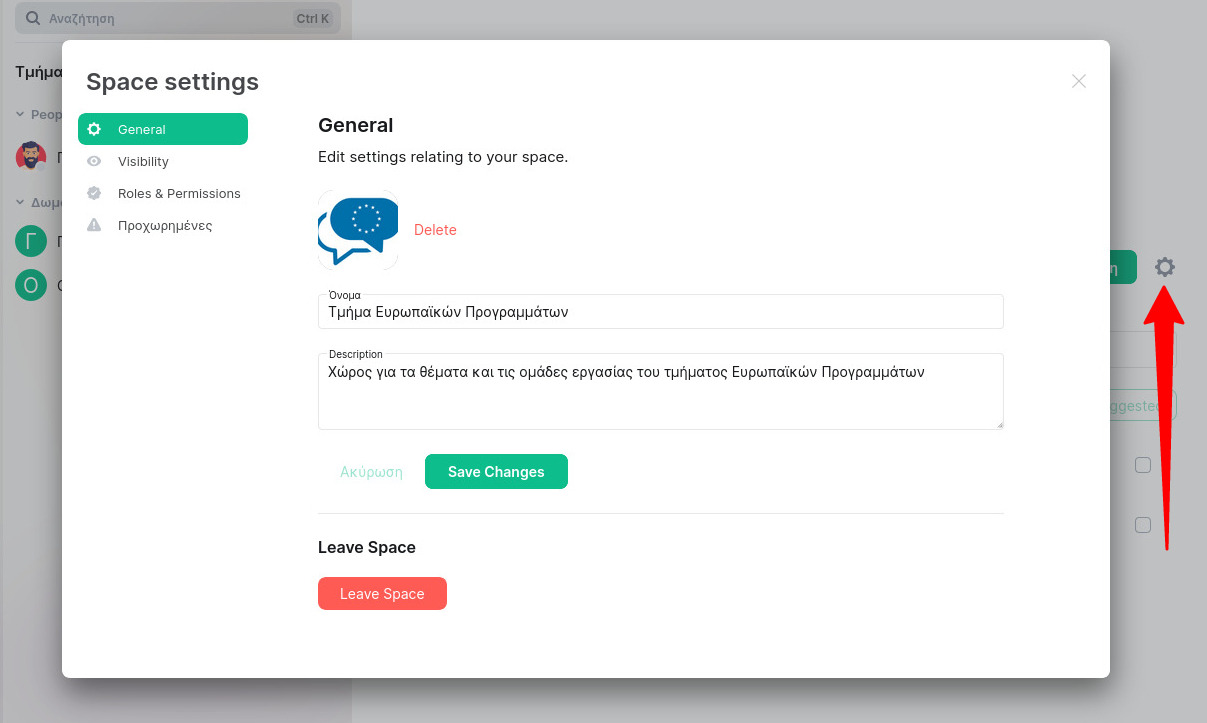
Διαχειριστείτε τα μέλη
Για να δείτε τη λίστα το παράθυρο ρυθμίσεων εντός χώρου
- Μεταβείτε την αρχική οθόνη του χώρου σας
- Κάντε κλικ στο εικονίδιο με τα μέλη ή στον σύνδεσμο με το σύνολο των μελών
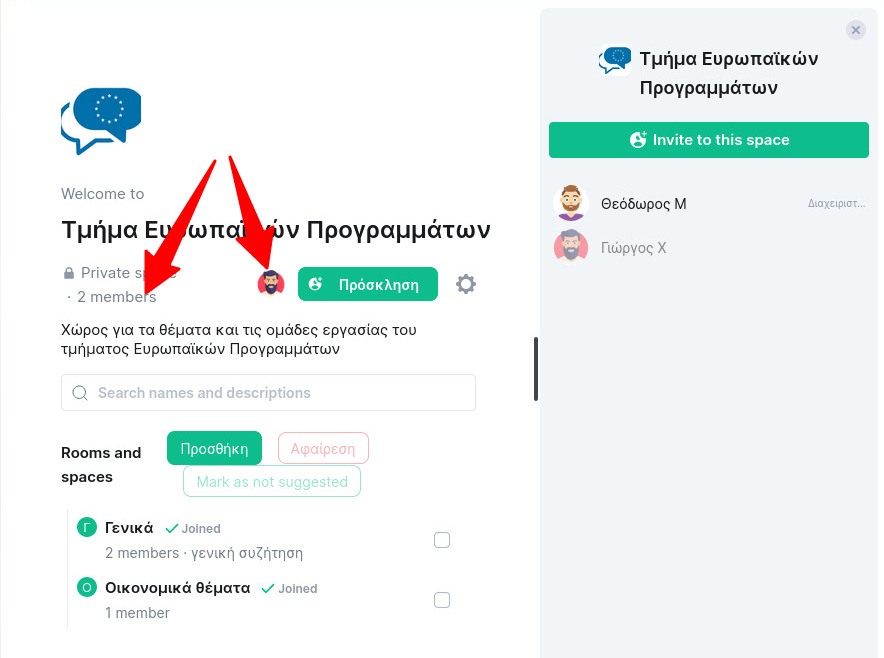
Διαχειριστείτε τα δωμάτια
Στην αρχική οθόνη του χώρου σας εμφανίζεται η λίστα των δωματίων του χώρου. Μπορείτε να επιλέξτε ένα ή περισσότερα δωμάτια και να τα αφαιρέσετε επιλέγοντας Αφαίρεση. Αν θέλετε να προτείνετε ένα δωμάτιο στα μέλη του χώρου σας μπορείτε να
το σημειώσετε ως Προτεινόμενο.